navigation system OPEL AMPERA 2015 Manuel multimédia (in French)
[x] Cancel search | Manufacturer: OPEL, Model Year: 2015, Model line: AMPERA, Model: OPEL AMPERA 2015Pages: 83, PDF Size: 1.69 MB
Page 14 of 83
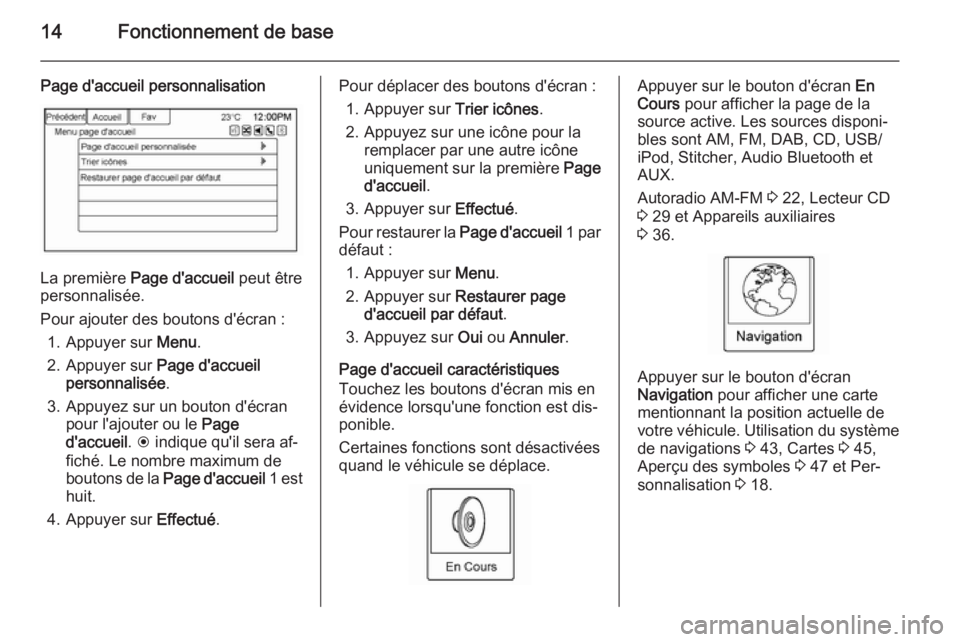
14Fonctionnement de base
Page d'accueil personnalisation
La première Page d'accueil peut être
personnalisée.
Pour ajouter des boutons d'écran :
1. Appuyer sur Menu.
2. Appuyer sur Page d'accueil
personnalisée .
3. Appuyez sur un bouton d'écran pour l'ajouter ou le Page
d'accueil . H indique qu'il sera af‐
fiché. Le nombre maximum de
boutons de la Page d'accueil 1 est
huit.
4. Appuyer sur Effectué.
Pour déplacer des boutons d'écran :
1. Appuyer sur Trier icônes.
2. Appuyez sur une icône pour la remplacer par une autre icône
uniquement sur la première Page
d'accueil .
3. Appuyer sur Effectué.
Pour restaurer la Page d'accueil 1 par
défaut :
1. Appuyer sur Menu.
2. Appuyer sur Restaurer page
d'accueil par défaut .
3. Appuyez sur Oui ou Annuler .
Page d'accueil caractéristiques
Touchez les boutons d'écran mis en
évidence lorsqu'une fonction est dis‐
ponible.
Certaines fonctions sont désactivées quand le véhicule se déplace.Appuyer sur le bouton d'écran En
Cours pour afficher la page de la
source active. Les sources disponi‐
bles sont AM, FM, DAB, CD, USB/
iPod, Stitcher, Audio Bluetooth et
AUX.
Autoradio AM-FM 3 22, Lecteur CD
3 29 et Appareils auxiliaires
3 36.
Appuyer sur le bouton d'écran
Navigation pour afficher une carte
mentionnant la position actuelle de
votre véhicule. Utilisation du système de navigations 3 43, Cartes 3 45,
Aperçu des symboles 3 47 et Per‐
sonnalisation 3 18.
Page 17 of 83
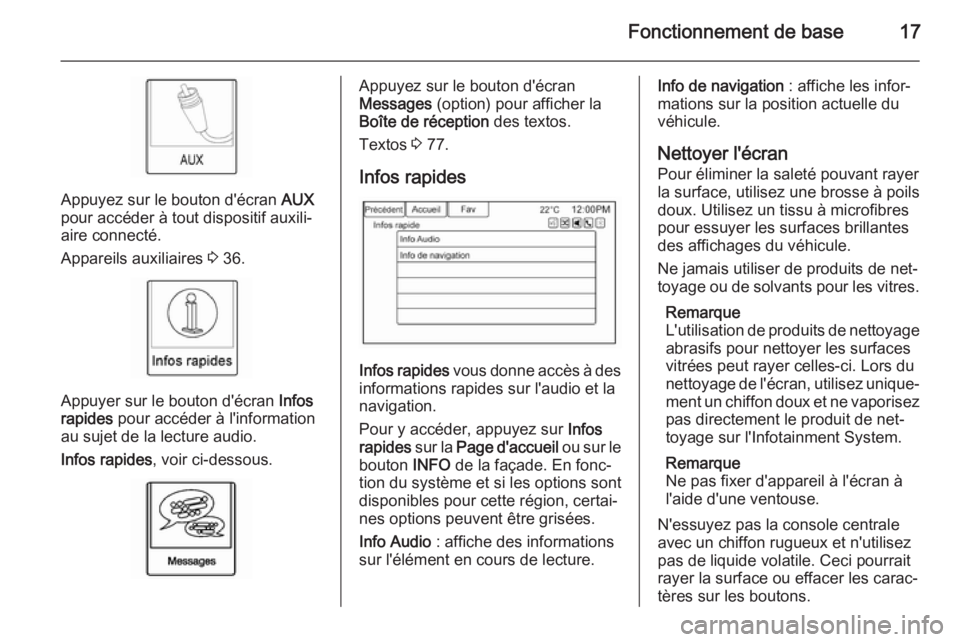
Fonctionnement de base17
Appuyez sur le bouton d'écran AUX
pour accéder à tout dispositif auxili‐
aire connecté.
Appareils auxiliaires 3 36.
Appuyer sur le bouton d'écran Infos
rapides pour accéder à l'information
au sujet de la lecture audio.
Infos rapides , voir ci-dessous.
Appuyez sur le bouton d'écran
Messages (option) pour afficher la
Boîte de réception des textos.
Textos 3 77.
Infos rapides
Infos rapides vous donne accès à des
informations rapides sur l'audio et la
navigation.
Pour y accéder, appuyez sur Infos
rapides sur la Page d'accueil ou sur le
bouton INFO de la façade. En fonc‐
tion du système et si les options sont
disponibles pour cette région, certai‐
nes options peuvent être grisées.
Info Audio : affiche des informations
sur l'élément en cours de lecture.
Info de navigation : affiche les infor‐
mations sur la position actuelle du véhicule.
Nettoyer l'écran
Pour éliminer la saleté pouvant rayer
la surface, utilisez une brosse à poils
doux. Utilisez un tissu à microfibres
pour essuyer les surfaces brillantes
des affichages du véhicule.
Ne jamais utiliser de produits de net‐
toyage ou de solvants pour les vitres.
Remarque
L'utilisation de produits de nettoyage
abrasifs pour nettoyer les surfaces
vitrées peut rayer celles-ci. Lors du
nettoyage de l'écran, utilisez unique‐ ment un chiffon doux et ne vaporisez
pas directement le produit de net‐
toyage sur l'Infotainment System.
Remarque
Ne pas fixer d'appareil à l'écran à
l'aide d'une ventouse.
N'essuyez pas la console centrale
avec un chiffon rugueux et n'utilisez
pas de liquide volatile. Ceci pourrait
rayer la surface ou effacer les carac‐
tères sur les boutons.
Page 19 of 83
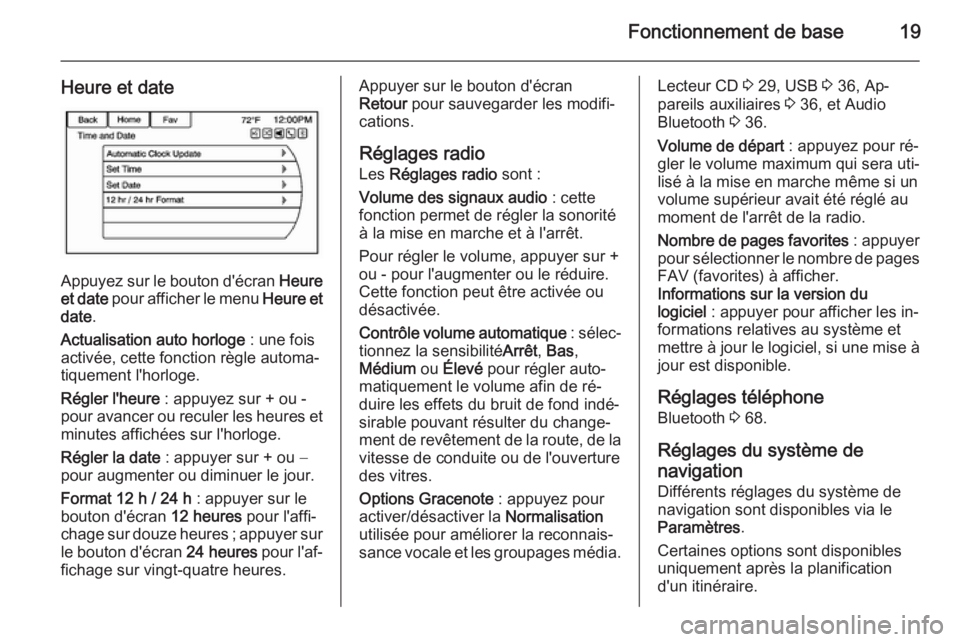
Fonctionnement de base19
Heure et date
Appuyez sur le bouton d'écran Heure
et date pour afficher le menu Heure et
date .
Actualisation auto horloge : une fois
activée, cette fonction règle automa‐
tiquement l'horloge.
Régler l'heure : appuyez sur + ou -
pour avancer ou reculer les heures et
minutes affichées sur l'horloge.
Régler la date : appuyer sur + ou −
pour augmenter ou diminuer le jour.
Format 12 h / 24 h : appuyer sur le
bouton d'écran 12 heures pour l'affi‐
chage sur douze heures ; appuyer sur le bouton d'écran 24 heures pour l'af‐
fichage sur vingt-quatre heures.
Appuyer sur le bouton d'écran
Retour pour sauvegarder les modifi‐
cations.
Réglages radio Les Réglages radio sont :
Volume des signaux audio : cette
fonction permet de régler la sonorité à la mise en marche et à l'arrêt.
Pour régler le volume, appuyer sur + ou - pour l'augmenter ou le réduire.
Cette fonction peut être activée ou
désactivée.
Contrôle volume automatique : sélec‐
tionnez la sensibilité Arrêt, Bas ,
Médium ou Élevé pour régler auto‐
matiquement le volume afin de ré‐
duire les effets du bruit de fond indé‐
sirable pouvant résulter du change‐
ment de revêtement de la route, de la
vitesse de conduite ou de l'ouverture
des vitres.
Options Gracenote : appuyez pour
activer/désactiver la Normalisation
utilisée pour améliorer la reconnais‐
sance vocale et les groupages média.Lecteur CD 3 29, USB 3 36, Ap‐
pareils auxiliaires 3 36, et Audio
Bluetooth 3 36.
Volume de départ : appuyez pour ré‐
gler le volume maximum qui sera uti‐
lisé à la mise en marche même si un
volume supérieur avait été réglé au
moment de l'arrêt de la radio.
Nombre de pages favorites : appuyer
pour sélectionner le nombre de pages
FAV (favorites) à afficher.
Informations sur la version du
logiciel : appuyer pour afficher les in‐
formations relatives au système et mettre à jour le logiciel, si une mise à jour est disponible.
Réglages téléphone Bluetooth 3 68.
Réglages du système de
navigation
Différents réglages du système de
navigation sont disponibles via le
Paramètres .
Certaines options sont disponibles
uniquement après la planification
d'un itinéraire.
Page 20 of 83
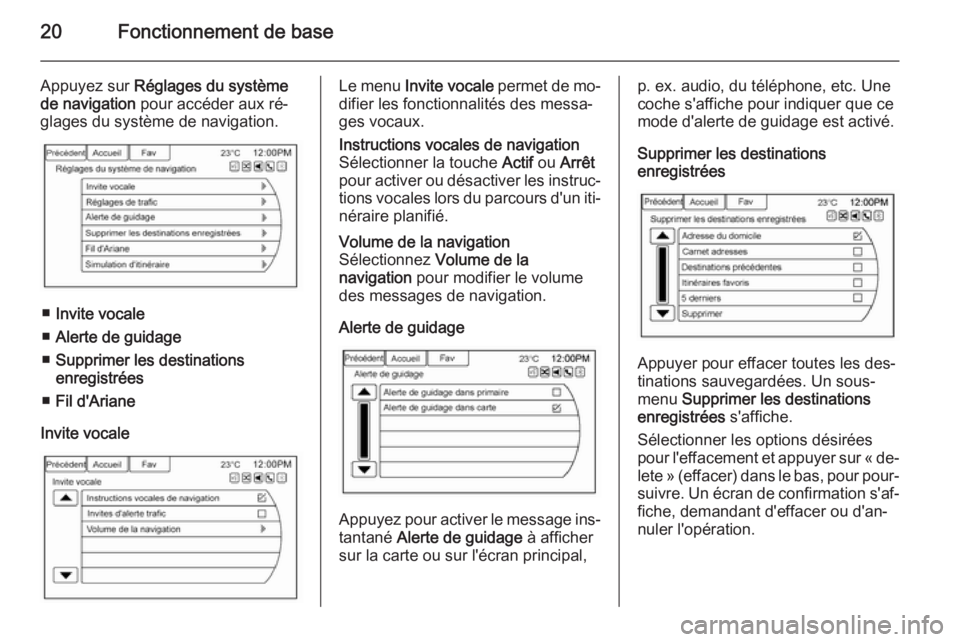
20Fonctionnement de base
Appuyez sur Réglages du système
de navigation pour accéder aux ré‐
glages du système de navigation.
■ Invite vocale
■ Alerte de guidage
■ Supprimer les destinations
enregistrées
■ Fil d'Ariane
Invite vocale
Le menu Invite vocale permet de mo‐
difier les fonctionnalités des messa‐
ges vocaux.Instructions vocales de navigation
Sélectionner la touche Actif ou Arrêt
pour activer ou désactiver les instruc‐ tions vocales lors du parcours d'un iti‐néraire planifié.Volume de la navigation
Sélectionnez Volume de la
navigation pour modifier le volume
des messages de navigation.
Alerte de guidage
Appuyez pour activer le message ins‐
tantané Alerte de guidage à afficher
sur la carte ou sur l'écran principal,
p. ex. audio, du téléphone, etc. Une coche s'affiche pour indiquer que ce
mode d'alerte de guidage est activé.
Supprimer les destinations
enregistrées
Appuyer pour effacer toutes les des‐
tinations sauvegardées. Un sous-
menu Supprimer les destinations
enregistrées s'affiche.
Sélectionner les options désirées
pour l'effacement et appuyer sur « de‐
lete » (effacer) dans le bas, pour pour‐ suivre. Un écran de confirmation s'af‐
fiche, demandant d'effacer ou d'an‐
nuler l'opération.
Page 22 of 83
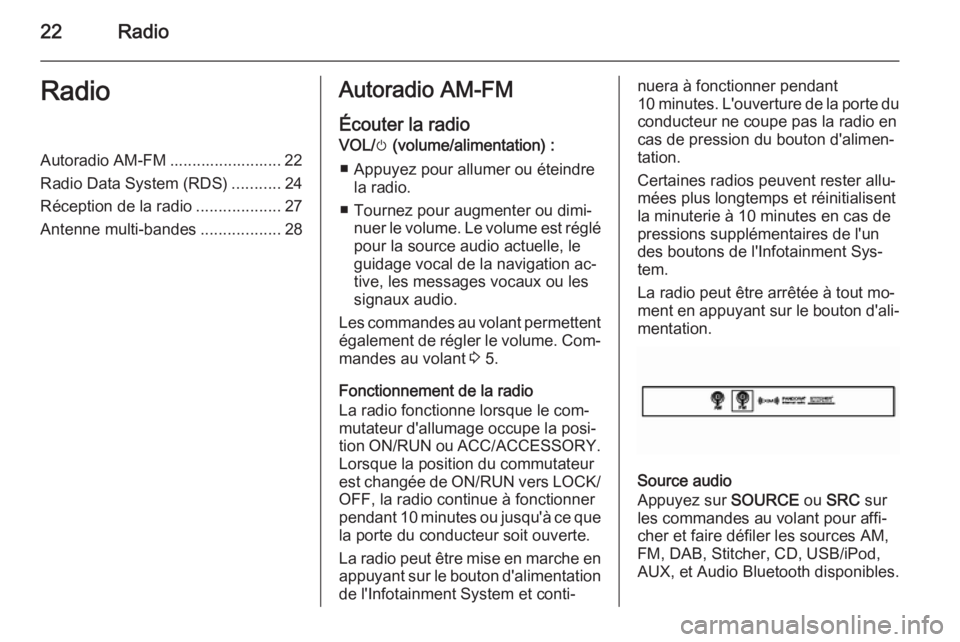
22RadioRadioAutoradio AM-FM ......................... 22
Radio Data System (RDS) ...........24
Réception de la radio ...................27
Antenne multi-bandes ..................28Autoradio AM-FM
Écouter la radio
VOL/ m (volume/alimentation) :
■ Appuyez pour allumer ou éteindre la radio.
■ Tournez pour augmenter ou dimi‐ nuer le volume. Le volume est réglépour la source audio actuelle, le
guidage vocal de la navigation ac‐
tive, les messages vocaux ou les
signaux audio.
Les commandes au volant permettent également de régler le volume. Com‐
mandes au volant 3 5.
Fonctionnement de la radio
La radio fonctionne lorsque le com‐
mutateur d'allumage occupe la posi‐ tion ON/RUN ou ACC/ACCESSORY. Lorsque la position du commutateur
est changée de ON/RUN vers LOCK/ OFF, la radio continue à fonctionner
pendant 10 minutes ou jusqu'à ce que
la porte du conducteur soit ouverte.
La radio peut être mise en marche en appuyant sur le bouton d'alimentation
de l'Infotainment System et conti‐nuera à fonctionner pendant
10 minutes. L'ouverture de la porte du conducteur ne coupe pas la radio en
cas de pression du bouton d'alimen‐
tation.
Certaines radios peuvent rester allu‐
mées plus longtemps et réinitialisent
la minuterie à 10 minutes en cas de
pressions supplémentaires de l'un
des boutons de l'Infotainment Sys‐
tem.
La radio peut être arrêtée à tout mo‐
ment en appuyant sur le bouton d'ali‐
mentation.
Source audio
Appuyez sur SOURCE ou SRC sur
les commandes au volant pour affi‐
cher et faire défiler les sources AM,
FM, DAB, Stitcher, CD, USB/iPod,
AUX, et Audio Bluetooth disponibles.
Page 25 of 83
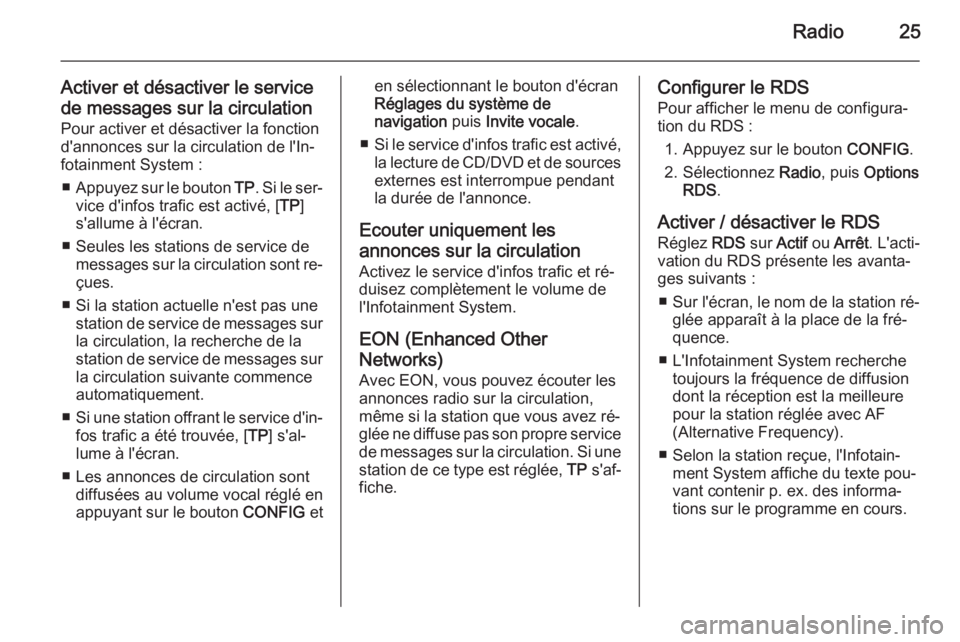
Radio25
Activer et désactiver le service
de messages sur la circulation Pour activer et désactiver la fonction
d'annonces sur la circulation de l'In‐
fotainment System :
■ Appuyez sur le bouton TP. Si le ser‐
vice d'infos trafic est activé, [ TP]
s'allume à l'écran.
■ Seules les stations de service de messages sur la circulation sont re‐çues.
■ Si la station actuelle n'est pas une station de service de messages sur
la circulation, la recherche de la station de service de messages sur la circulation suivante commence
automatiquement.
■ Si une station offrant le service d'in‐
fos trafic a été trouvée, [ TP] s'al‐
lume à l'écran.
■ Les annonces de circulation sont diffusées au volume vocal réglé en
appuyant sur le bouton CONFIG eten sélectionnant le bouton d'écran
Réglages du système de
navigation puis Invite vocale .
■ Si le service d'infos trafic est activé,
la lecture de CD/DVD et de sources externes est interrompue pendant
la durée de l'annonce.
Ecouter uniquement les
annonces sur la circulation
Activez le service d'infos trafic et ré‐
duisez complètement le volume de
l'Infotainment System.
EON (Enhanced Other
Networks)
Avec EON, vous pouvez écouter les annonces radio sur la circulation,
même si la station que vous avez ré‐
glée ne diffuse pas son propre service
de messages sur la circulation. Si une station de ce type est réglée, TP s'af‐
fiche.Configurer le RDS
Pour afficher le menu de configura‐
tion du RDS :
1. Appuyez sur le bouton CONFIG.
2. Sélectionnez Radio, puis Options
RDS .
Activer / désactiver le RDS
Réglez RDS sur Actif ou Arrêt . L'acti‐
vation du RDS présente les avanta‐ ges suivants :
■ Sur l'écran, le nom de la station ré‐
glée apparaît à la place de la fré‐
quence.
■ L'Infotainment System recherche toujours la fréquence de diffusiondont la réception est la meilleure
pour la station réglée avec AF
(Alternative Frequency).
■ Selon la station reçue, l'Infotain‐ ment System affiche du texte pou‐
vant contenir p. ex. des informa‐
tions sur le programme en cours.
Page 34 of 83
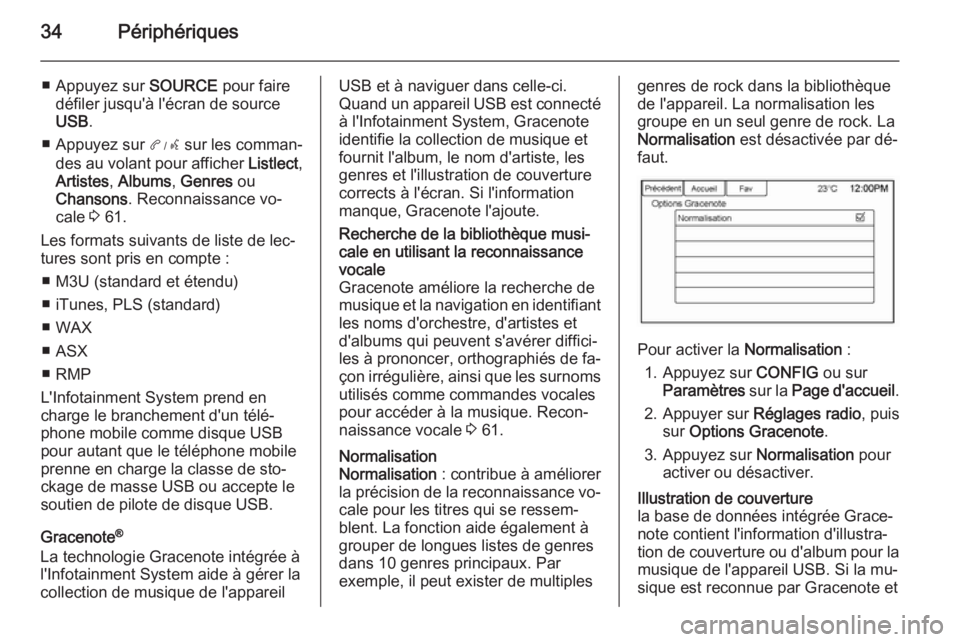
34Périphériques
■ Appuyez sur SOURCE pour faire
défiler jusqu'à l'écran de source USB .
■ Appuyez sur 3 sur les comman‐
des au volant pour afficher Listlect,
Artistes , Albums , Genres ou
Chansons . Reconnaissance vo‐
cale 3 61.
Les formats suivants de liste de lec‐
tures sont pris en compte :
■ M3U (standard et étendu)
■ iTunes, PLS (standard)
■ WAX
■ ASX
■ RMP
L'Infotainment System prend en
charge le branchement d'un télé‐
phone mobile comme disque USB
pour autant que le téléphone mobile
prenne en charge la classe de sto‐
ckage de masse USB ou accepte le
soutien de pilote de disque USB.
Gracenote ®
La technologie Gracenote intégrée à
l'Infotainment System aide à gérer la
collection de musique de l'appareilUSB et à naviguer dans celle-ci.
Quand un appareil USB est connecté à l'Infotainment System, Gracenoteidentifie la collection de musique et
fournit l'album, le nom d'artiste, les
genres et l'illustration de couverture
corrects à l'écran. Si l'information
manque, Gracenote l'ajoute.Recherche de la bibliothèque musi‐
cale en utilisant la reconnaissance
vocale
Gracenote améliore la recherche de musique et la navigation en identifiant
les noms d'orchestre, d'artistes et
d'albums qui peuvent s'avérer diffici‐
les à prononcer, orthographiés de fa‐
çon irrégulière, ainsi que les surnoms utilisés comme commandes vocales
pour accéder à la musique. Recon‐
naissance vocale 3 61.Normalisation
Normalisation : contribue à améliorer
la précision de la reconnaissance vo‐
cale pour les titres qui se ressem‐
blent. La fonction aide également à
grouper de longues listes de genres
dans 10 genres principaux. Par
exemple, il peut exister de multiplesgenres de rock dans la bibliothèque
de l'appareil. La normalisation les groupe en un seul genre de rock. LaNormalisation est désactivée par dé‐
faut.
Pour activer la Normalisation :
1. Appuyez sur CONFIG ou sur
Paramètres sur la Page d'accueil .
2. Appuyer sur Réglages radio, puis
sur Options Gracenote .
3. Appuyez sur Normalisation pour
activer ou désactiver.
Illustration de couverture
la base de données intégrée Grace‐
note contient l'information d'illustra‐ tion de couverture ou d'album pour la
musique de l'appareil USB. Si la mu‐
sique est reconnue par Gracenote et
Page 43 of 83
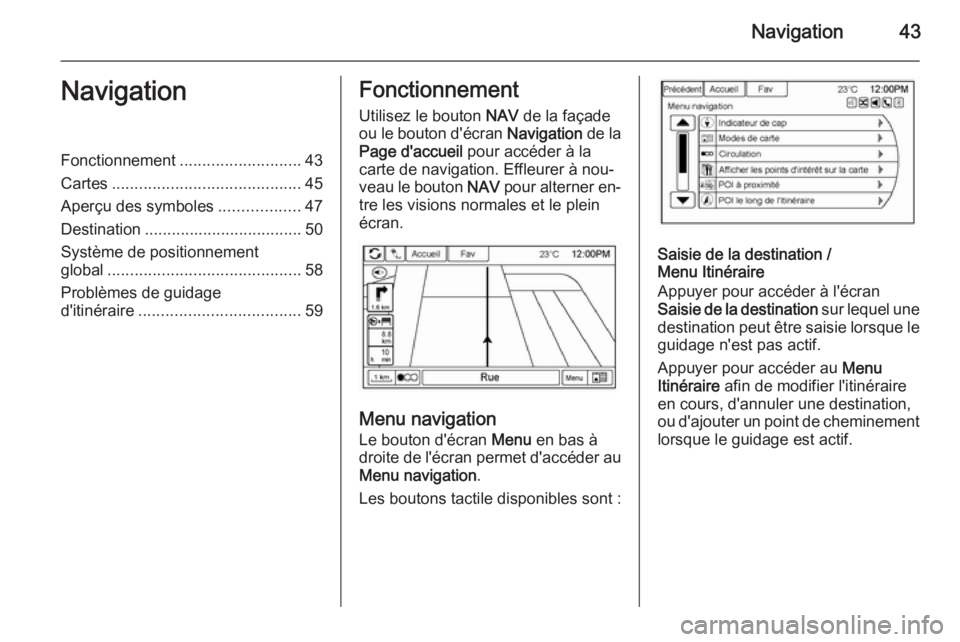
Navigation43NavigationFonctionnement........................... 43
Cartes .......................................... 45
Aperçu des symboles ..................47
Destination ................................... 50
Système de positionnement
global ........................................... 58
Problèmes de guidage
d'itinéraire .................................... 59Fonctionnement
Utilisez le bouton NAV de la façade
ou le bouton d'écran Navigation de la
Page d'accueil pour accéder à la
carte de navigation. Effleurer à nou‐
veau le bouton NAV pour alterner en‐
tre les visions normales et le plein
écran.
Menu navigation
Le bouton d'écran Menu en bas à
droite de l'écran permet d'accéder au Menu navigation .
Les boutons tactile disponibles sont :
Saisie de la destination /
Menu Itinéraire
Appuyer pour accéder à l'écran
Saisie de la destination sur lequel une
destination peut être saisie lorsque le
guidage n'est pas actif.
Appuyer pour accéder au Menu
Itinéraire afin de modifier l'itinéraire
en cours, d'annuler une destination,
ou d'ajouter un point de cheminement
lorsque le guidage est actif.
Page 44 of 83
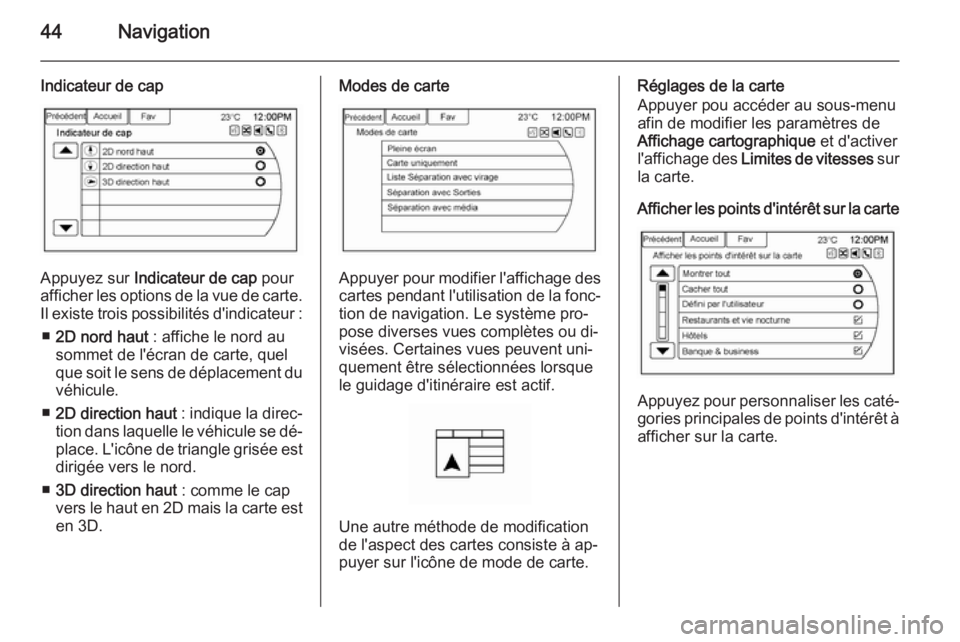
44Navigation
Indicateur de cap
Appuyez sur Indicateur de cap pour
afficher les options de la vue de carte.
Il existe trois possibilités d'indicateur :
■ 2D nord haut : affiche le nord au
sommet de l'écran de carte, quel
que soit le sens de déplacement du véhicule.
■ 2D direction haut : indique la direc‐
tion dans laquelle le véhicule se dé‐ place. L'icône de triangle grisée estdirigée vers le nord.
■ 3D direction haut : comme le cap
vers le haut en 2D mais la carte est
en 3D.
Modes de carte
Appuyer pour modifier l'affichage des
cartes pendant l'utilisation de la fonc‐ tion de navigation. Le système pro‐
pose diverses vues complètes ou di‐ visées. Certaines vues peuvent uni‐
quement être sélectionnées lorsque
le guidage d'itinéraire est actif.
Une autre méthode de modification
de l'aspect des cartes consiste à ap‐ puyer sur l'icône de mode de carte.
Réglages de la carte
Appuyer pou accéder au sous-menu
afin de modifier les paramètres de
Affichage cartographique et d'activer
l'affichage des Limites de vitesses sur
la carte.
Afficher les points d'intérêt sur la carte
Appuyez pour personnaliser les caté‐
gories principales de points d'intérêt à afficher sur la carte.
Page 45 of 83
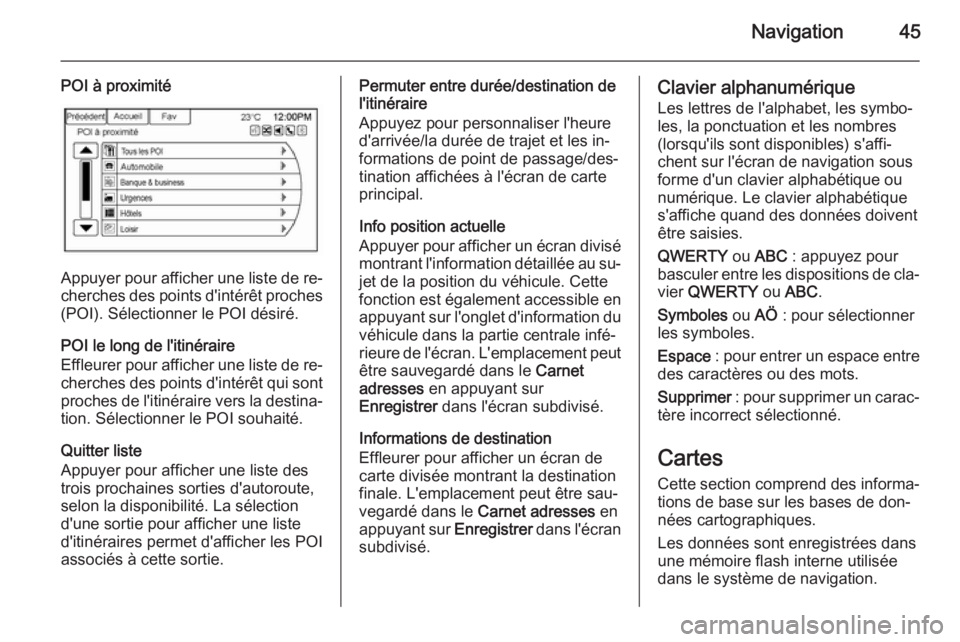
Navigation45
POI à proximité
Appuyer pour afficher une liste de re‐cherches des points d'intérêt proches
(POI). Sélectionner le POI désiré.
POI le long de l'itinéraire
Effleurer pour afficher une liste de re‐ cherches des points d'intérêt qui sont
proches de l'itinéraire vers la destina‐ tion. Sélectionner le POI souhaité.
Quitter liste
Appuyer pour afficher une liste des
trois prochaines sorties d'autoroute, selon la disponibilité. La sélection
d'une sortie pour afficher une liste
d'itinéraires permet d'afficher les POI
associés à cette sortie.
Permuter entre durée/destination de
l'itinéraire
Appuyez pour personnaliser l'heure
d'arrivée/la durée de trajet et les in‐
formations de point de passage/des‐
tination affichées à l'écran de carte
principal.
Info position actuelle
Appuyer pour afficher un écran divisé
montrant l'information détaillée au su‐
jet de la position du véhicule. Cette fonction est également accessible en
appuyant sur l'onglet d'information du
véhicule dans la partie centrale infé‐
rieure de l'écran. L'emplacement peut
être sauvegardé dans le Carnet
adresses en appuyant sur
Enregistrer dans l'écran subdivisé.
Informations de destination
Effleurer pour afficher un écran de
carte divisée montrant la destination
finale. L'emplacement peut être sau‐
vegardé dans le Carnet adresses en
appuyant sur Enregistrer dans l'écran
subdivisé.Clavier alphanumérique
Les lettres de l'alphabet, les symbo‐
les, la ponctuation et les nombres
(lorsqu'ils sont disponibles) s'affi‐
chent sur l'écran de navigation sous forme d'un clavier alphabétique ou
numérique. Le clavier alphabétique
s'affiche quand des données doivent
être saisies.
QWERTY ou ABC : appuyez pour
basculer entre les dispositions de cla‐ vier QWERTY ou ABC .
Symboles ou AÖ : pour sélectionner
les symboles.
Espace : pour entrer un espace entre
des caractères ou des mots.
Supprimer : pour supprimer un carac‐
tère incorrect sélectionné.
Cartes
Cette section comprend des informa‐ tions de base sur les bases de don‐
nées cartographiques.
Les données sont enregistrées dans
une mémoire flash interne utilisée
dans le système de navigation.